word2003是人们常用的一款老办公软件,特别是文职人员更是什置葆鸳离不开,虽然是人们常用的办公软件,但有很多功能人们还是不了解,下面我们就word2003裁剪图片的问题,来给大家介绍易操作、易掌握的方法给大家,从而学会用word文档简单地处理一些图片,不多说了,就让我们来看看具体步骤吧!
工具/原料
图片一张
word软件
插入图片:
1、 在桌面用鼠标双击打开word文档的快捷方式,如图所示:
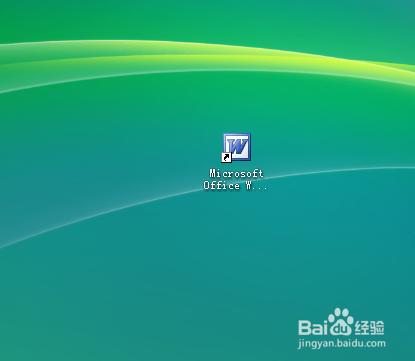

2、 在word2003中,点击菜单栏中的“插入-图片-来自文件”,如图所示:
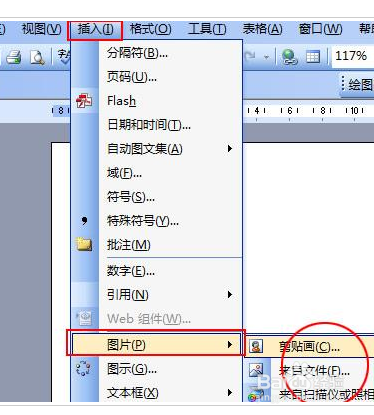
3、 点开“来自文件”,然后在打开的对话框中,选择目标盘中自己所需的图片,选中之后点击插入按钮到word中。如图所示:

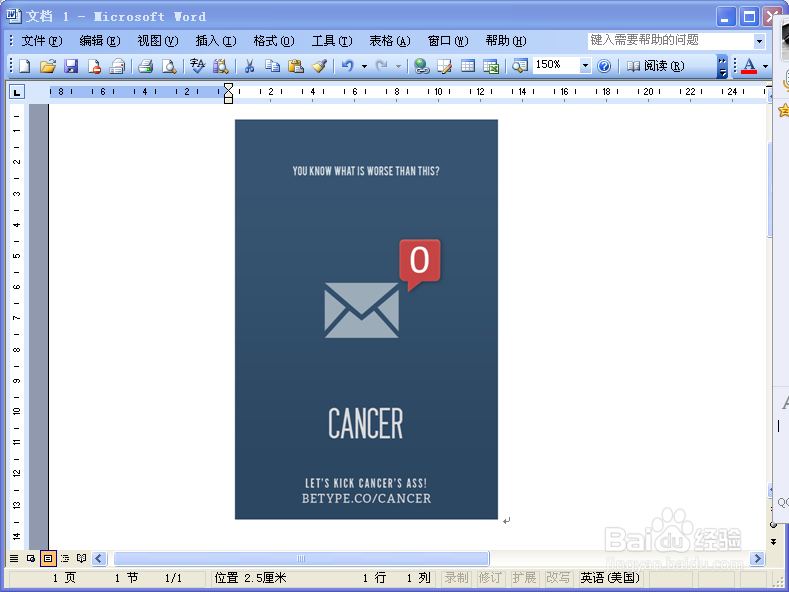
裁剪图片:
1、 以上插入图片完成后,现在我们就来谈谈怎样“裁剪图片”了。首先在word2003中,点击菜单栏中的“视图-工具栏-图片”,如图所示:
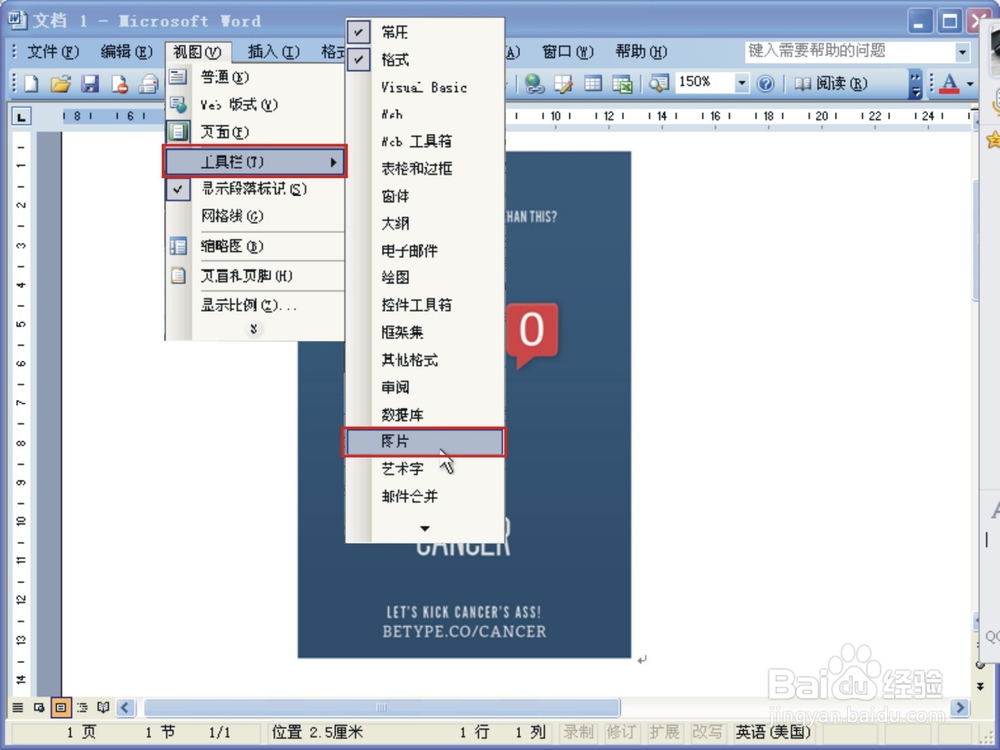

2、 在”图片“工具栏中可以找到”裁剪“按钮,然后选中”裁剪“按钮,如图所示:

3、 在选择”裁剪“后,图片的四角和四边都有比较明显的显示,将鼠标放在图片四角和四边明显的显示的地方,出现”裁剪“标志,这时按住左键进行裁剪操作,在达到自己的目标后,松开左键,完成操作。如图所示:
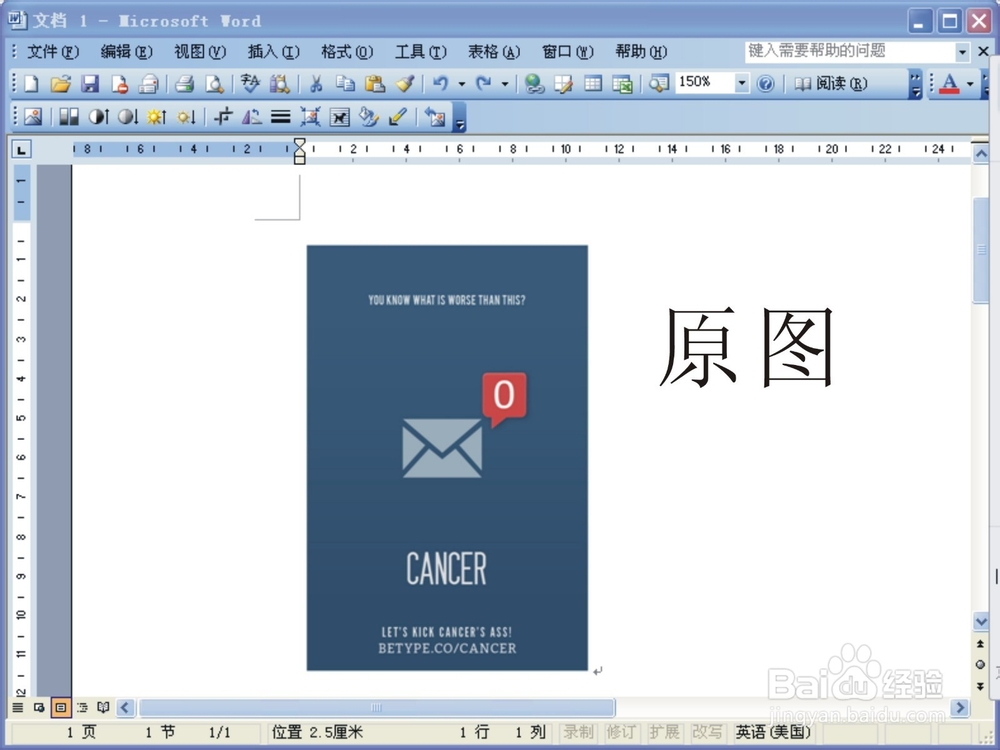
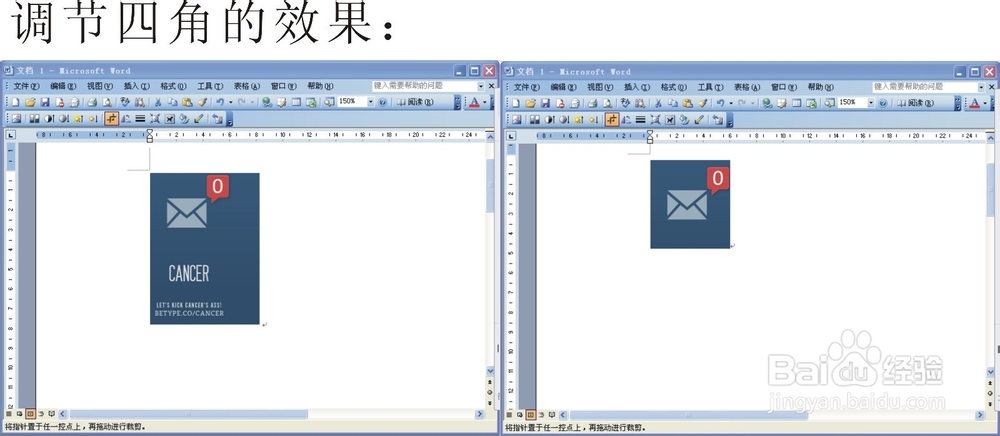

4、 另外还有一种方法,值得我们注意,这样会加快我们处理图片,将鼠标放在图片四角和四边明显的显示的地方,出现”裁剪“标志的同时,我们按住Ctrl键,则可完成对图片的对称性裁剪,如图所示:

结束温语:
1、 以上是我对word2003文档中图片处理简单介绍,希望对大家在办公中能有一定地帮助!